Se desejar alterar o tamanho do que você vê no Windows, há duas opções que você pode tentar.
Antes de começar, se você tiver telas externas conectadas ao computador, escolha a tela que deseja alterar.
-
Selecione Iniciar > Configurações > Sistema > Tela e observe a seção que mostra suas telas.
-
Selecione a tela que você deseja alterar. Quando isso for feito, siga as instruções abaixo.
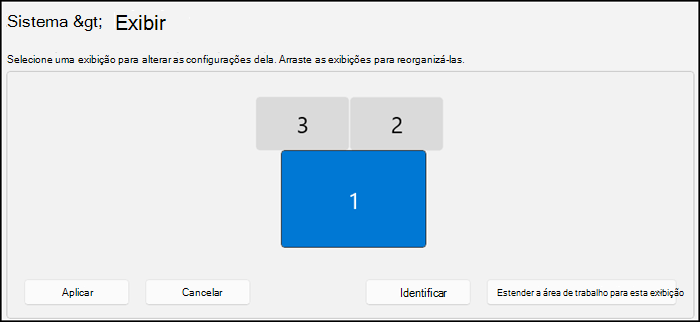
Alterar o tamanho do que está na tela
-
Permaneça ou abra as configurações de Vídeo .
Abra as configurações da sua Tela -
Role para a seção Escala e layout.
-
Selecione a Escala, depois selecione uma opção. Geralmente, é melhor escolher a que está marcada (recomendado).
Alterar a resolução da tela
-
Permaneça ou abra as configurações de Vídeo .
Abra as configurações da sua Tela -
Na linha Resolução da tela, selecione a lista e escolha uma opção. Normalmente, é melhor ficar com o que está marcado (Recomendado). Os monitores até permitem resoluções inferiores às resoluções nativas, mas o texto não terá a aparência nítida e a exibição talvez seja pequena, centralizada na tela, com borda preta ou esticada.
Observação: Se você vir alterações inesperadas na resolução da tela, talvez seja preciso atualizar o driver de gráficos. Para ver e instalar as atualizações disponíveis, selecione Iniciar > Configurações > Windows Update > Verificar se há atualizações.
Tópicos relacionados
Antes de começar, se você tiver telas externas conectadas ao computador, escolha a tela que deseja alterar.
-
Selecione Iniciar > Configurações > Sistema > Tela e observe a seção Reorganizar suas telas.
-
Selecione a tela que você deseja alterar. Quando isso for feito, siga as instruções abaixo.
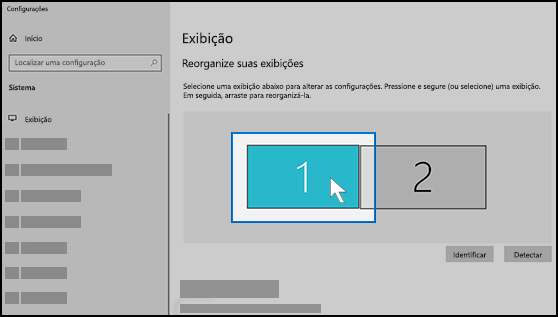
Alterar o tamanho do que está na tela
-
Permaneça ou abra as configurações de Vídeo .
Abra as configurações da sua Tela -
Role para Escala e layout.
-
Em seguida, em Alterar o tamanho do texto, aplicativos e outros itens, escolha uma opção. Geralmente, é melhor escolher a que está marcada (recomendado).
Alterar a resolução da tela
-
Permaneça ou abra as configurações de Vídeo .
Abra as configurações da sua Tela -
Role para Escala e layout.
-
Encontre a Resolução da tela e escolha uma opção. Normalmente, é melhor ficar com o que está marcado (Recomendado). Os monitores até permitem resoluções inferiores às resoluções nativas, mas o texto não terá a aparência nítida e a exibição talvez seja pequena, centralizada na tela, com borda preta ou esticada.
Observação: Se você vir alterações inesperadas na resolução da tela, talvez seja preciso atualizar o driver de gráficos. Para ver e instalar as atualizações disponíveis, selecione Iniciar >Configurações > Atualização e Segurança > Windows Update.











